Location Referencing ライセンスで利用可能です。
LRS マージ済みレイヤーの時間表示を構成するには、[時間フィルターの設定] ツール  を使用します。 この時間表示は、特定の日付または日付範囲に設定して、時間対応 LRS レイヤーの管理を向上させることができます。
を使用します。 この時間表示は、特定の日付または日付範囲に設定して、時間対応 LRS レイヤーの管理を向上させることができます。
ヒント:
時間は最初に [Location Referencing] タブで [時間の有効化] ボタン  を使用するか、レイヤーを個別に有効化することで、プロジェクト内で有効化する必要があります。
を使用するか、レイヤーを個別に有効化することで、プロジェクト内で有効化する必要があります。
ArcGIS Pro のマップの時間フィルターを構成するには、次の手順を実行します。
- [Location Referencing] タブの [ツール] グループで、[時間フィルターの設定] ボタン
 をクリックします。
をクリックします。ヒント:
フィーチャ サービス内の LRS レイヤーが、時間が有効化されていない状態で公開されている場合、[時間の有効化]
 と [時間フィルターの設定]
と [時間フィルターの設定]  はタブで非アクティブになります。
はタブで非アクティブになります。[時間フィルターの設定] ダイアログ ボックスが表示されます。
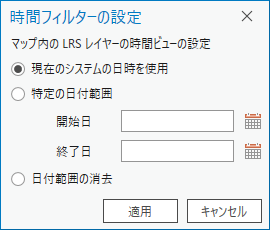
- 次のいずれかのオプションを構成します。
- 時間のフィルタリングに現在のシステムの日時を使用するには、[現在のシステムの日時を使用] オプションを選択します。
- 構成済みの時間範囲を使用してマップをフィルタリングするには、[特定の日付範囲] オプションを選択して、開始日と終了日を追加します。
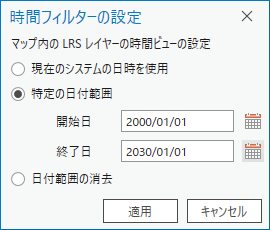
ヒント:
以前に構成した時間フィルターを消去するには、[日付範囲の消去] を使用します。
- マップ内の時間フィルターを変更するには、[適用] をクリックします。
注意:
また、[オプション] ダイアログ ボックスの [マップ内の LRS レイヤーを現在の日時に設定します] チェックボックスをオンにして、マップ上の時間表示をシステムの日時に設定することもできます。 このオプションがオンの場合、プロジェクトを開いたときに現在の日時がマップに設定されます。